Converteer HEIC naar JPG op Mac met behulp van ultieme technieken
 Bijgewerkt door Lisa Ou / 28 juli 2023 16:30
Bijgewerkt door Lisa Ou / 28 juli 2023 16:30HEIC-indeling, ook wel bekend als High-Efficiency Image File Format, is een afbeeldingsindeling die door Apple is overgenomen. Het is sinds iOS het standaardformaat voor iPhone-foto's geworden vanwege de vele voordelen, zoals een hogere beeldkwaliteit en een kleinere bestandsgrootte. Het grootste nadeel van het HEIC-formaat is echter dat veel apparaten het niet ondersteunen. Veel Apple-apparaten kunnen HEIC-bestanden weergeven, maar niet de meeste Android-telefoons, macOS- en Windows-computers en webbrowsers. Daarom moet u HEIC naar JPG op Mac converteren om ze te openen.
Gelukkig zijn verschillende ingebouwde, online programma's van derden toegankelijk op Mac voor HEIC-beeldconversie. U zult hieronder de meest efficiënte strategieën in elk platform ontdekken en verwachten uw foto's met succes te converteren zodra u klaar bent met het lezen van dit artikel. Bovendien zal het conversieproces snel te beheren zijn vanwege de uitgebreide richtlijnen die we in elke procedure hebben gegeven, dus blader alstublieft door de onderstaande inhoud om te beginnen.


Gidslijst
Deel 1. Hoe HEIC naar JPG op Mac te converteren met Preview
Preview is een ingebouwd programma op Mac dat wordt gebruikt om afbeeldingen of PDF-bestanden te bekijken of weer te geven. Naast het bekijken van gegevens, bevat de mogelijkheid om afbeeldingen te bekijken ook de functie om ze te converteren. Daarom kunt u uw HEIC-bestanden gemakkelijk converteren met deze ingebouwde functie zonder andere programma's te installeren of te downloaden. Houd er echter rekening mee dat deze methode alleen op Mac te vinden is, dus als u met verschillende apparaten moet converteren, raadpleegt u de volgende strategieën voor meer toegankelijke opties.
Volg de comfortabele instructies hieronder om HEIC naar JPG te converteren op Mac met Preview:
Stap 1Voer Finder uit op uw macOS en zoek uw map met HEIC-bestanden. Selecteer vervolgens de items die u afzonderlijk wilt converteren, of u kunt ook op drukken Command + A om alles te selecteren. Klik met de rechtermuisknop en kies Openen met > Voorbeschouwing uit de pop-upopties.
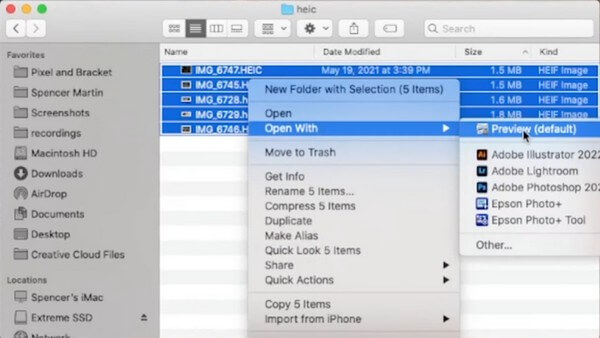
Stap 2Wanneer het voorbeeld wordt weergegeven, selecteert u alle HEIC-afbeeldingen en drukt u op de Dien in tabblad linksboven. Klik Geselecteerde afbeeldingen exporteren uit de vervolgkeuzelijst, kies en open vervolgens een map waarin u de bestanden wilt opslaan in het dialoogvenster dat verschijnt.
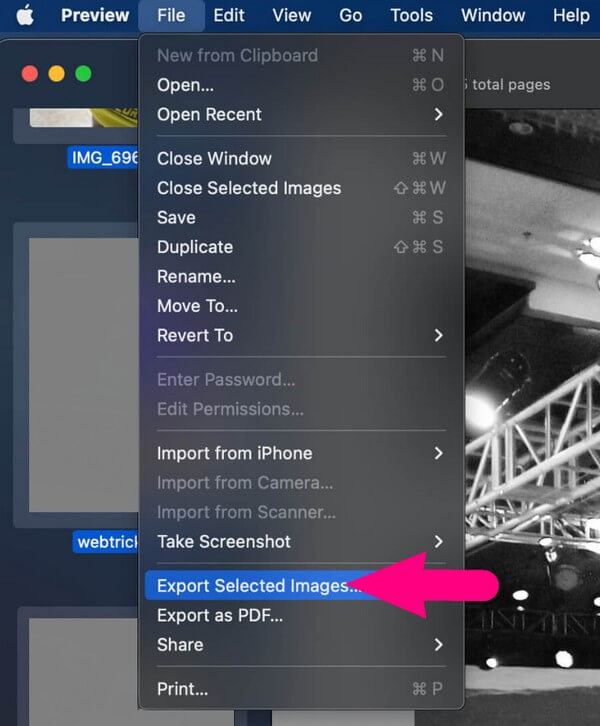
Stap 3U ziet een tabblad Opties linksonder in het scherm. Klik erop om de te onthullen Formaat en kwaliteit opties. Druk op het veld Formaat en selecteer JPEG uit de verschijnende lijst. U kunt de kwaliteit van de foto's dienovereenkomstig aanpassen. Dan klikken Kies ervoor om uw HEIC-bestanden naar JPEG te exporteren succes.
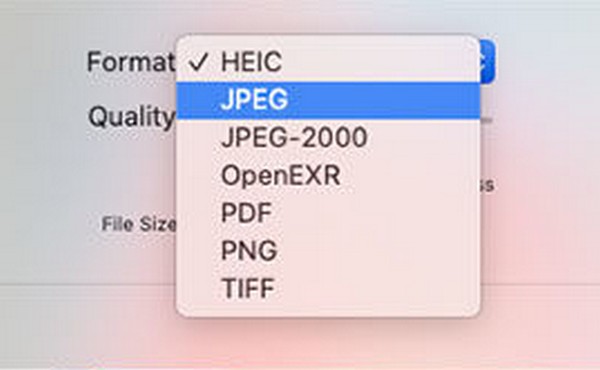
Deel 2. Hoe HEIC naar JPG op Mac te converteren met FoneLab HEIC Converter
FoneLab HEIC Converter is een functioneel programma dat het HEIC-formaat naar JPG kan converteren. Het kan uw HEIC-bestand snel converteren naar PNG of JPG, waardoor uw foto's toegankelijker worden en door veel apparaten worden ondersteund. Afgezien daarvan maakt de HEIC-converter van deze tool batchconversie mogelijk. Zo kunt u veel van uw HEIC-afbeeldingen in het programma importeren en tegelijkertijd converteren, waardoor u tijd bespaart.
Met FoneLab HEIC Converter converteert u eenvoudig HEIC-afbeeldingen naar PNG/JPG/JPEG-formaten.
- Converteert HEIC-afbeeldingen naar PNG / JPG / JPEG-formaten.
- Batch converteer HEIC-foto's in één keer.
- U kunt de beeldkwaliteit aanpassen.
Bekijk de eenvoudige richtlijnen hieronder als voorbeeld van hoe u meerdere HEIC naar JPG op Mac kunt converteren FoneLab HEIC Converter:
Stap 1Vind de Gratis download tabblad op de FoneLab HEIC Converter-website en klik erop om een kopie van het installatiebestand te verkrijgen. Start na het downloaden de installatie, maar zorg ervoor dat de programmamachtigingen zijn geautoriseerd om door te gaan. Zodra het proces is voltooid, verschijnt het tabblad Nu starten in het venster. Druk erop om de converter op uw computer uit te voeren.
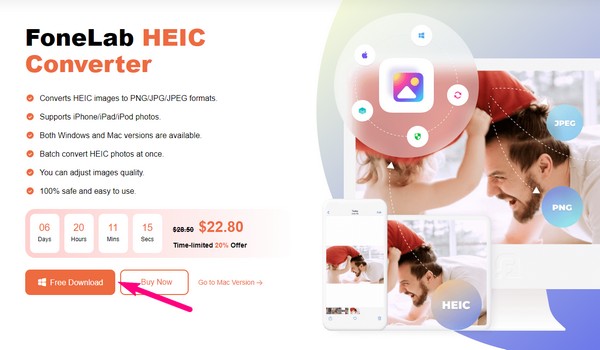
Stap 2Druk op de hoofdinterface van de converter op Voeg HEIC toe middenin. Kies vervolgens uw HEIC-afbeeldingen uit de map en druk op Openen om ze in het programma te importeren. Na het importeren ziet u de conversie-opties op de interface. Klik aan de rechterkant op de Formaat-balk om de beschikbare uitvoerformaten weer te geven. Kiezen JPEG, en dan kunt u ook de Kwaliteit balk eronder volgens uw voorkeuren.
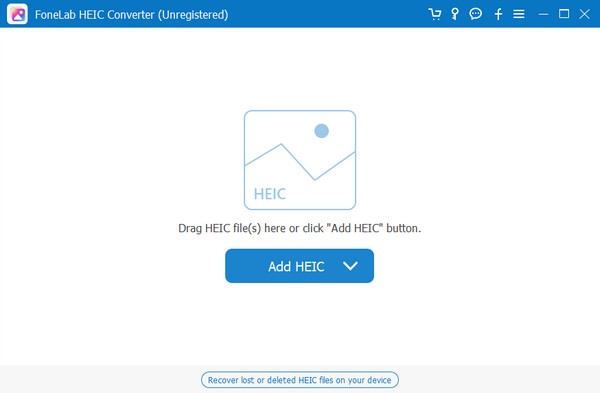
Stap 3Selecteer daarna het pictogram met drie stippen eronder en kies de map waarin u de afbeeldingen wilt opslaan die u wilt converteren. Raak ten slotte de Converteren tabblad onder de opties om uw HEIC-bestanden naar JPG te converteren. Het proces duurt niet lang, dus verwacht uw afbeeldingen binnen enkele minuten met succes te bekijken.
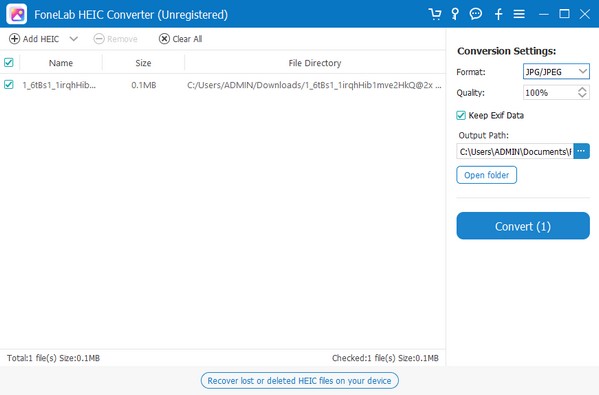
Met FoneLab HEIC Converter converteert u eenvoudig HEIC-afbeeldingen naar PNG/JPG/JPEG-formaten.
- Converteert HEIC-afbeeldingen naar PNG / JPG / JPEG-formaten.
- Batch converteer HEIC-foto's in één keer.
- U kunt de beeldkwaliteit aanpassen.
Deel 3. HEIC naar JPG converteren op Mac Online
Als u uw HEIC-bestanden liever online converteert, gaat u naar de FreeConvert-website. Het is een online programma voor Mac-, Windows-, Linux-computers en andere mobiele apparaten. Bijna alle grote browsers ondersteunen het, dus u zult geen problemen ondervinden met de toegankelijkheid wanneer u deze methode gebruikt. U kunt dus vertrouwen op de mogelijkheid om uw HEIC-foto's in hoge kwaliteit naar JPG te converteren, en het maakt het ook mogelijk om meerdere bestanden tegelijk te converteren.
Neem de niet veeleisende richtlijnen hieronder ter harte om HEIC online in batch naar JPG op Mac te converteren:
Stap 1Bezoek de officiële FreeConvert-site in uw browser en ga vervolgens naar de HEIC naar JPG-conversiepagina. Je ziet de Kies documenten knop in het midden, dus druk erop en je bestandsmap wordt weergegeven. Selecteer vanaf daar uw HEIC-bestanden om ze naar de pagina te uploaden.
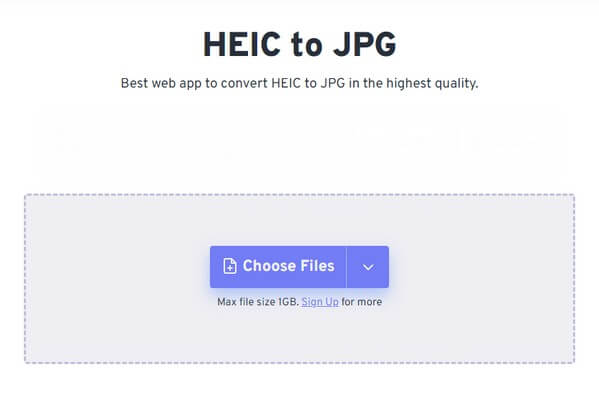
Stap 2Klik op de uitgang balk aan de rechterkant om JPG te kiezen als uw uitvoerbestand. Klik daarna Converteren om het conversieproces te starten. De Downloaden tabblad bevindt zich op de volgende pagina. Klik erop om uw geconverteerde foto's op uw Mac op te slaan.
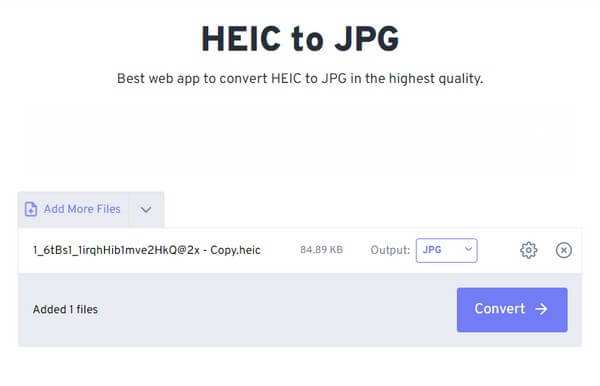
Maar aangezien FreeConvert een online programma is, kunt u af en toe problemen ondervinden met betrekking tot uw internetverbinding. Misschien kan een procesonderbreking als gevolg van een slechte verbinding ervoor zorgen dat uw afbeeldingen beschadigd raken, waardoor u ze niet meer kunt openen als ze eenmaal op uw computer staan. Bovendien kan er voor hetzelfde probleem ook een langzaam laadproces optreden.
Met FoneLab HEIC Converter converteert u eenvoudig HEIC-afbeeldingen naar PNG/JPG/JPEG-formaten.
- Converteert HEIC-afbeeldingen naar PNG / JPG / JPEG-formaten.
- Batch converteer HEIC-foto's in één keer.
- U kunt de beeldkwaliteit aanpassen.
Deel 4. Veelgestelde vragen over het converteren van HEIC naar JPG op Mac
Wat is de snelste manier om HEIC-afbeeldingen naar JPG te converteren?
Als u een snelle manier wilt om uw HEIC-foto's naar JPG te converteren, voert u de volgende methoden uit in het bovenstaande artikel. U kunt snelle processen met minimale nadelen verwachten van de Preview, FoneLab HEIC Converter en de genoemde online conversiesite. Als u een aanbeveling wilt, FoneLab HEIC Converter is misschien wel de beste optie, omdat de conversiefunctie gespecialiseerd is in HEIC-afbeeldingen. De procedure zal dus veel vlotter verlopen.
Is het de moeite waard om HEIC-foto's naar JPG te converteren?
Ja, als je meer van toegankelijkheid houdt. HEIC-foto's zijn geweldig wat betreft kwaliteit en bestandsgrootte, maar als u ze niet kunt openen of bekijken op de door u gewenste apparaten, zullen ze niet veel helpen. Maar als u ze naar JPG converteert, kunt u ze op bijna alle apparaten bekijken, omdat het formaat door velen wordt ondersteund.
Bedankt voor het vertrouwen in onze aanbevolen strategieën om uw HEIC-foto's naar JPG-indeling te converteren. U kunt hieronder uw favoriete proces delen om anderen te helpen met hun HEIC-conversieprobleem.
Met FoneLab HEIC Converter converteert u eenvoudig HEIC-afbeeldingen naar PNG/JPG/JPEG-formaten.
- Converteert HEIC-afbeeldingen naar PNG / JPG / JPEG-formaten.
- Batch converteer HEIC-foto's in één keer.
- U kunt de beeldkwaliteit aanpassen.
